笔记本电脑如何投屏到电视?需要哪些设备或软件?
- 数码知识
- 2025-03-23
- 24
- 更新:2025-03-16 03:40:34
随着科技的发展,我们越来越多地要求在家庭娱乐、远程工作以及会议演示等方面实现设备间的无缝连接。笔记本电脑投屏到电视就是这样一个常见的需求,它可以帮助我们在大屏幕上观看视频、展示演示文稿、享受游戏体验等。如何实现笔记本电脑向电视的投屏呢?本文将为您提供多种方法,并介绍所需的设备和软件。
笔记本与电视投屏连接方法
HDMI线直接连接
使用HDMI线进行连接是最简单也是最为稳定的连接方式之一。
1.步骤:
准备:确保笔记本电脑和电视都配备有HDMI接口。
连接:使用HDMI线将笔记本电脑和电视连接起来。
设置:在笔记本电脑上,按组合键`Win+P`(Windows系统),选择“复制”或者“扩展”屏幕显示选项。
调整:在电视上选择正确的输入源,即可看到笔记本电脑的屏幕内容。
2.注意事项:
检查HDMI线的长度,确保能够顺利连接两个设备。
如果电视没有自动检测到信号,尝试手动更改信号源。
无线投屏技术
无线投屏技术可以让我们摆脱有线连接的束缚,实现更加自由的屏幕共享。
1.Miracast:
条件:笔记本和电视都需支持Miracast功能。
操作:在笔记本的“设置”中打开“系统”>“投影到此电脑”,在电视上启用Miracast接收器。
问题解决:如遇到兼容性问题,可以尝试更新电脑和电视的固件。
2.Chromecast:
条件:确保电视和笔记本都连接到同一WiFi网络,并且电视支持GoogleChromecast功能。
操作:往电视上插上Chromecast设备,通过网络将其与笔记本连接,使用Chrome浏览器的投屏功能或GoogleHome应用进行无线投屏。
3.Apple的AirPlay(仅限苹果产品):
条件:笔记本为Mac,电视支持AirPlay。
操作:在Mac上启用屏幕镜像功能,并选择你的AppleTV或兼容的智能电视。
使用第三方软件
除了使用系统自带或硬件功能外,第三方软件同样可以完成投屏任务。
1.ApowerMirror:
特点:支持跨平台,可以实现Windows电脑到智能电视的投屏。
步骤:下载并安装ApowerMirror到您的笔记本和电视对应的智能设备上,通过手机应用镜像投屏到电视。
2.TeamViewer:
特点:不仅支持投屏,还可以进行远程控制。
步骤:安装TeamViewer到笔记本和电视端的设备上,完成配对后即可进行投屏操作。
3.Skype和其他视频通话软件:
特点:适合进行远程工作演示。
步骤:通过视频通话软件将笔记本屏幕共享到电视上,适用于需要远程协作和交流的场景。

投屏前的准备工作
在开始投屏之前,有一些重要的准备工作是值得注意的:
分辨率适配:确保电视的分辨率支持你的笔记本输出信号。
音频传输:当使用HDMI线连接时,音频会自动通过HDMI传输,但如果使用无线模式,可能需要额外的步骤来确保音频能够同时传输到电视或其他音响设备。
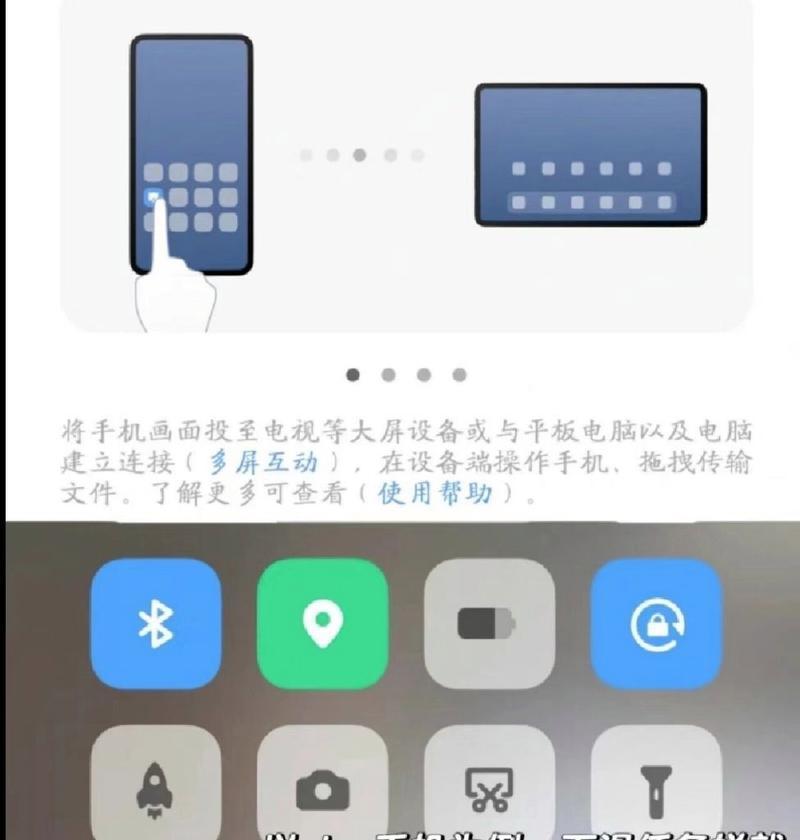
投屏期间可能遇到的问题及解决方法
分辨率问题:如果笔记本无法正确识别电视的分辨率,可通过显卡控制面板手动调整分辨率设置。
信号丢失:如果在无线投屏过程中遇到信号不稳定或丢失的情况,可以尝试重启路由器或者无线收发器。

投屏技术的未来趋势
随着5G网络的普及和云服务技术的发展,未来投屏技术将更加依赖于高速网络和云计算能力。这将允许用户在更远的距离上实现高质量的投屏体验。
结语
通过本文的介绍,您现在应该对如何将笔记本电脑投屏到电视有了全面的理解。无论是通过HDMI线连接、使用无线投屏技术,还是借助第三方软件,只要按照正确的步骤操作,您就可以轻松享受大屏视觉体验。随着技术的不断进步,未来的投屏方式将会更加便捷和高效。现在,您已经准备好将任何视频、演示文稿或网页流畅地投射到您的电视上了。
上一篇:笔记本电脑能用的记录次数是多少?











